Google Chromeで「新しいタブ」を開くと、
通常は、履歴か拡張機能が表示されます。
これを、「Tumblrのお気に入りのホストの写真」に、変更できる拡張機能です。
「Chrome Tumblr Tile」
====================================
Tumblrのユーザー登録など、すでに利用している項目は、パスしてください。
1.Tumblrのユーザー登録
(1)Tumblrのページを開きます。
(2)右上の「登録」ボタンを、クリック。

(3)メールアドレス・パスワード・希望ユーザー名を入力して、「始める」。
(4)ページの指示に従って、「次へ」「完了」ボタンをクリックしていきます。
(5)メールが届くので、その中の「メールアドレスを認証する」をクリック。
これで、ユーザー登録は、完了です。
再度、Tumblrを開くと、ログイン状態になっていて、
「ダッシュボード」というトップページになっています。
2.Tumblrで、お気に入りホストを探す
(1)Tumblrのダッシュボードを、開きます。
(2)「ブログを見つける」から、お気に入りの写真を多くアップしているホストを、探します。
右上の「タグを検索」で、お気に入りの写真から、ホストを見つけてもOK。

(3)お気に入りホストが見つかったら、そのホストのページを開いておきましょう。
あとで、ホストのURL(~.tumblr.com)を使います。
3.OAuth Cunsumer Keyの取得
(1)Tumblrのアプリ登録ページを、開きます。
(2)「+アプリを登録する」ボタンをクリック。
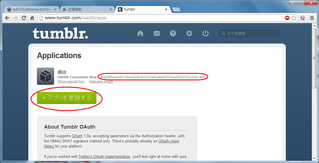
(3)必要事項を入力して、いちばん下の「Register」をクリック。
「必要事項」といっても、何でも通ります。
とりあえず、下の3つが必須なので、これを入力して「Register」。
・Application name=適当な名前
・Administrative contact email=適当なメールアドレス(Tumblr登録アドレスでOK)
・Default callback URL=適当なURL

(4)アプリ登録ページに戻りますが、2つ上の図のように、
上部に「OAuth Cunsumer Key:~」という表示があります。
その「~」部分(Key)をあとで使うので、このページを開いておきます。
4.Chrome Tumblr Tileの設定
(1)拡張機能「Chrome Tumblr Tile」置き場を、開きます。
(2)下図の「ZIP」というボタンを、クリック。
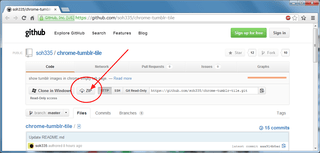
(3)Zipファイルが、ダウンロードされます。
それを解凍すると、「chrome-tumblr-tile-master」フォルダができます。
(4)Chromeの設定(右上ボタン)→「ツール」→「拡張機能」を開きます。
(5)「デベロッパーモード」にチェックし、
「パッケージ化されていない拡張機能を読み込む…」ボタンをクリックします。
そして、(3)でできた「chrome-tumblr-tile-master」フォルダを指定すると、
「tumblr-tile」という拡張機能が、インストールされます。

(6)「tumblr-tile」の「オプション」をクリック。

・apikey=3で取得した「OAuth Cunsumer Key」を、コピペします。
・hostname=「宮崎あおい」になっています。
作者は、とっても癒されるそうです (^^)
作者には申し訳ないのですが、ここを、2で見つけたホスト(~.tumblr.com)に書き換えます。
(7)「save」ボタンをクリック。
以上で、終了です。
「新しいタブ」を開くと、お好みの写真がずら~っと出ます。
ホストの写真が多ければ、下にスクロールすると、どんどん出ます。
